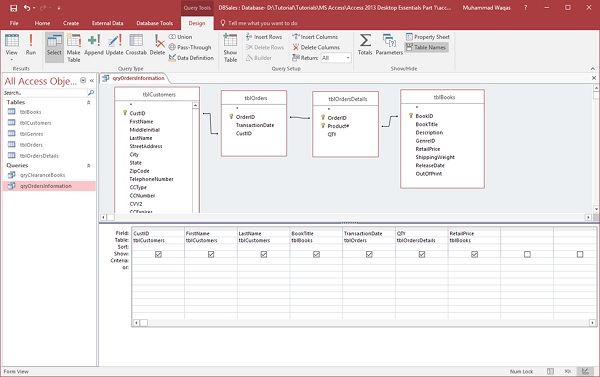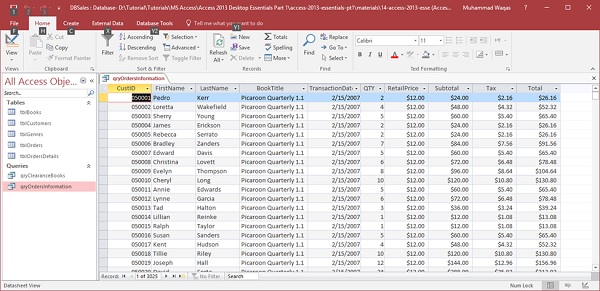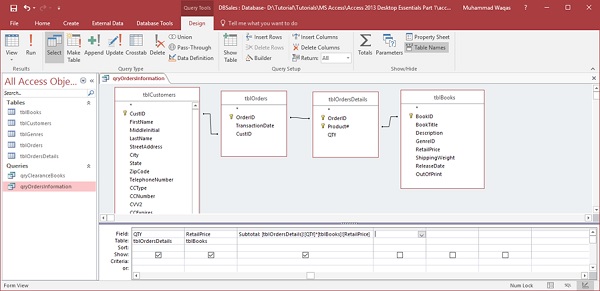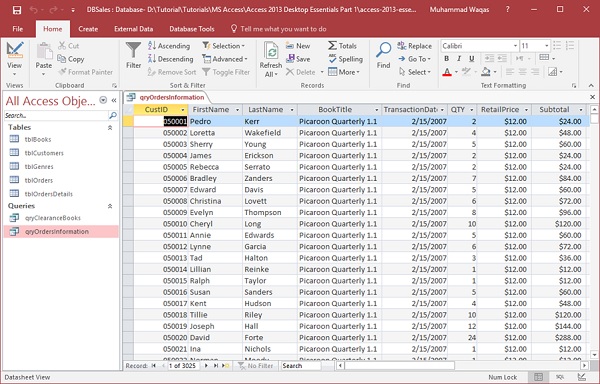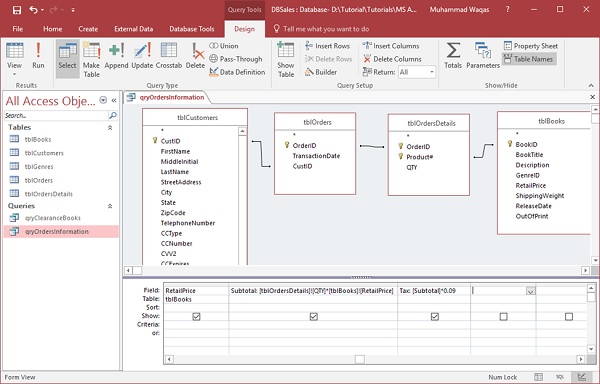В MS Access выражение похоже на формулу в Excel. Он состоит из ряда элементов, которые можно использовать по отдельности или в комбинации для получения результата. Выражения могут включать операторы, константы, функции и идентификаторы.
-
Выражения могут использоваться для выполнения различных задач: от получения значения элемента управления или предоставления критериев до запроса, до создания вычисляемых элементов управления и полей или определения уровня группы для отчета.
-
В этой главе мы сосредоточимся на создании очень специфического вида выражения, называемого вычисляемым выражением. Мы создадим несколько вычисляемых полей, которые будут вычислять и отображать данные, которые нигде не хранятся в самой базе данных, но вычисляются из отдельных сохраненных полей.
Выражения могут использоваться для выполнения различных задач: от получения значения элемента управления или предоставления критериев до запроса, до создания вычисляемых элементов управления и полей или определения уровня группы для отчета.
В этой главе мы сосредоточимся на создании очень специфического вида выражения, называемого вычисляемым выражением. Мы создадим несколько вычисляемых полей, которые будут вычислять и отображать данные, которые нигде не хранятся в самой базе данных, но вычисляются из отдельных сохраненных полей.
Теперь у нас есть новая база данных Access, которая содержит больше данных для расчета.
пример
Давайте попробуем пример, чтобы понять это. Мы будем извлекать некоторую информацию из различных таблиц — tblCustomers, tblOrders, tblOrdersDetails и tblBooks и анализировать различные поля.
Давайте теперь запустим запрос, и вы увидите следующие результаты.
Мы хотим очень простой расчет для промежуточного итога, который будет принимать количество заказанных книг и умножать его на розничную цену книги. Хорошей идеей будет начинать каждое выражение или любое выражение с имени для вызова этого поля. Давайте назовем этот промежуточный итог .
Полное выражение (промежуточный итог: [tblOrdersDetails]! [QTY] * [tblBooks]! [RetailPrice]) включает в себя имя таблицы, сначала tblOrdersDetails в квадратных скобках, потому что именно там находится наше поле количества. Теперь восклицание говорит Access, чтобы заглянуть в эту таблицу для поля QTY и умножить его на поле розничной цены в tblBooks.
Давайте попробуем выполнить ваш запрос, и в конце вы увидите поле промежуточных итогов.
Допустим, мы хотим рассчитать наш налог с продаж. В таблице запросов мы будем действовать точно так же, как раньше, и на этот раз мы назовем поле просто Налог и давайте умножим Итого на девять процентов.
Позвольте нам выполнить ваш запрос еще раз, и в конце вы увидите новое поле «Налог» .